Како поправити Смарт Лоцк и поуздана места на Андроид уређају
Андроид савети и трикови / / August 05, 2021
Ваш Андроид паметни телефон постаје паметнији из дана у дан, а заслуге припадају Андроидовом развојном тиму технолошког предузећа Гоогле. Да би паметни телефон учинио кориснијим, Гоогле је у Андроид 5.0 представио функцију Смарт Лоцк Лоллипоп оперативни систем који омогућава прилагођавање телефона како би се решио потребе за поновним откључавањем телефона и опет.
Ова невероватна функција вам помаже да поставите предуслове за аутоматско откључавање телефона на дужи период. Технички, ваш Андроид уређај зна да ваша рука откључава телефон у складу са дефинисаним предусловима. Али, за то ваша функција Смарт Лоцк мора бити правилно постављена, посебно поуздана места.
Ако желите да ваш паметни телефон зна о поузданим местима на којима би могао остати телефон откључана на дужи период, испробајте ове једноставне кораке да бисте поправили сва Смарт Лоцк и Поуздана места повезана питања. Пре него што пређете на фазу решавања проблема, можете да схватите могуће проблеме повезане са функцијом Смарт Лоцк.
- Уобичајена жалба је да Смарт Лоцк не откључава уређај чак ни на унапред дефинисаној поузданој локацији.
- Аутоматско откључавање не успева чак и када је поуздани уређај упарен са паметним телефоном.
- Недоступност опција у подешавањима Смарт Лоцк-а.
- Нефункционалне паралелне функције Смарт Лоцк-а, попут препознавања лица.
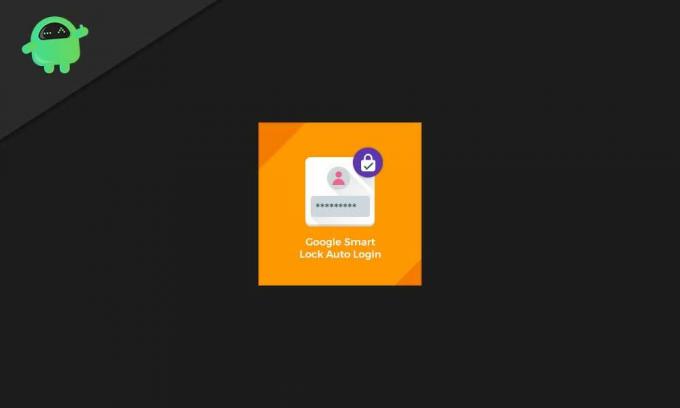
Преглед садржаја
-
1 Како поправити проблем паметног закључавања и поузданих места на Андроид телефонима
- 1.1 Корак 1: Проверите подешавање ГПС тачности локације
- 1.2 Корак 2: Ажурирана локација
- 1.3 Корак 3: Више уређаја
- 1.4 Корак 4: Калибрација компаса
- 1.5 Корак 5: Омогућите дозволу за локацију
- 1.6 Корак 6: Омогућавање Измена системских поставки
- 1.7 Корак 7: Оптимизација батерије онемогућена
- 1.8 Корак 8: Ресетујте поуздано место
Како поправити проблем паметног закључавања и поузданих места на Андроид телефонима
Ако се суочите са било којим проблемом на Андроид уређајима, следите ове кораке један по један да бисте решили проблеме повезане са Смарт Лоцк-ом и поузданим местима. У већини случајева проблеми настају због грешака у калибрацији компаса, непрецизности локације, контроле радне е-поште, контроле оптимизације батерије или једноставно било ког сукоба апликација независних произвођача. Ево пута до Смарт Лоцка вашег Андроид телефона:
Корак 1: Проверите подешавање ГПС тачности локације
Први корак је проверити да ли је тачност локације висока или не. Да би функција Поуздана места радила савршено, подешавање ГПС локације мора бити високе тачности. Ваш Андроид уређај има неколико опција тачности локације, наиме;
Само телефон: Коришћење ГПС-а
Уштеда батерије: Ви-Фи и мобилне мреже
Висока тачност: Ви-Фи, мобилне мреже и ГПС
Ово је прилично једноставно урадити омогућавањем ГПС-а кроз главни мени подешавања уређаја. Тачна локација се може разликовати у зависности од уређаја. Најбоље је претражити „Локација“ у менију Поставке, а затим отићи на „Метод локације“, а затим на „Висока тачност“. Само сачувајте промене и изађите да бисте поново покренули телефон. У већини случајева Смарт Лоцк са овим почиње да функционише савршено у реду. Ако то није случај, пређите на следећи корак.
Корак 2: Ажурирана локација
Примећено је да, ако се ваша локација не ажурира, функције Смарт Лоцк престају да раде. То је зато; Поузданим местима је потребна ваша недавна локација како би функција аутоматског откључавања савршено функционисала. Само отворите Гоогле мапе и додирните икону компаса у доњем десном углу екрана уређаја. Аутоматски ће закачити вашу тренутну локацију и ажурирати систем.
[гооглеплаи урл = ” https://play.google.com/store/apps/details? ид = цом.гоогле.андроид.аппс.мапс & хл = ср_ИН ”]
Корак 3: Више уређаја
Ако користите више уређаја или сте променили телефон, ваш претходни запис локације вероватно ће ометати ново подешавање локације. Будући да Поуздана места раде на прецизним и ажурираним подацима о локацији, Смарт Лоцк можда неће правилно функционисати. Овај проблем можете решити тако што ћете отићи на:
Подешавања> Гоогле> Локација> Гоогле историја локација
Овде морате омогућити тренутну локацију.
Ако на истом уређају имате више Гоогле налога, ваш телефон можда преузима погрешне податке о локацији. Овај сукоб чини Смарт Лоцк нефункционалним. Неки Гоогле Апп рачуни забрањују функције Смарт Лоцк-а, у зависности од подешавања администратора. У таквим случајевима морате да уклоните додатне Гоогле налоге. Иди на,
Подешавања> Налози> Изаберите непримарни Гоогле налог> Уклони налог>
Морате поновити корак да бисте уклонили друге непримарне Гоогле налоге.
Корак 4: Калибрација компаса
Паметни телефон користи функцију компаса да би одредио смер и локацију. Ако није правилно калибрисан, функција Смарт Лоцк и Поуздана места можда неће радити исправно. Боља калибрација компаса осигурава бољу тачност мапе, што резултира бољим уносом података од стране Трустед Плацес и Смарт Лоцк функционалношћу. Прилично је лако ручно калибрисати компас Андроид уређаја. Морате да одете до апликације Гоогле мапе, а затим следите упутства за ротирање уређаја у 8 дефинисаних путања ротације.
Корак 5: Омогућите дозволу за локацију
Функционалност Систем Лоцкер зависи од дозвољености системске апликације која се зове Гоогле Плаи Сервицес. Поуздана места савршено функционишу само када уређај има дозволу за снимање детаља о локацији у реалном времену. Да бисте проверили да ли је поставка исправна у складу са системским захтевима или не, потребно је да одете на;
Подешавања> Апликације> Све апликације> Гоогле Плаи услуге (из падајућег менија)> Дозволе> Локација (омогућено)
[гооглеплаи урл = ” https://play.google.com/store/apps/details? ид = цом.гоогле.андроид.гмс & хл = ср_ИН ”]
С.6. корак: Омогућавање Модифи Систем Сеттингс
Функционалност Смарт Лоцк-а зависи од дозволе Гоогле Плаи услуга да „Измени системске поставке“. Дозволу морате проверити кроз Подешавања уређаја. Идите на Сеттингс> Модифи Систем Сеттингс> Гоогле Плаи Сервицес> Енабле
Корак 7: Оптимизација батерије онемогућена
Андроид се заснива на лакоћи и ефикасности, тако да даје предност животу телефона над било чиме другим. Ако је ваша Гоогле Плаи услуга у режиму дремања, ваша функција поуздане репродукције неће радити. Да бисте проверили да ли је батерија у оптимизованом стању или не, идите на;
Подешавања> Оптимизација батерије за претрагу> Гоогле Плаи услуге
Ако се налази у главном менију, ваш уређај је у реду за Смарт Лоцк. Ако не, изаберите „Све апликације“ и пронађите Гоогле Плаи услуге и подесите је на „Није оптимизовано“.
Корак 8: Ресетујте поуздано место
Кључ ефикасног Смарт Лоцк-а су савршена поуздана места, а то зависи од прикупљања података о локацији. Најбољи могући начин да се исправи грешка је да,
Иди на; Подешавања> Безбедност> Смарт Лоцк> Поуздана места
Изаберите адресу која није тачна и притисните дугме „Уреди“ и у менију изаберите икону за брисање да бисте адресу у потпуности уклонили. Све што треба да урадите је да потврдите свој избор на следећем екрану и сачувате га да бисте поново покренули телефон и отишли на „Почетна“ да бисте унели нову адресу.
Надам се да ће ово елиминисати све могуће проблеме у вези са функцијом Смарт Лоцк и поставкама Поузданих места. Ако се проблем настави, слободно поделите свој проблем овде. Ако имате питања или повратне информације, запишите коментар испод у наше поље за коментаре.

![Како инсталирати Стоцк РОМ на Бмобиле АКС685 [Фирмваре Фласх Филе / Унбрицк]](/f/6a4e35a4364702a03de23f498a8f3e92.jpg?width=288&height=384)

